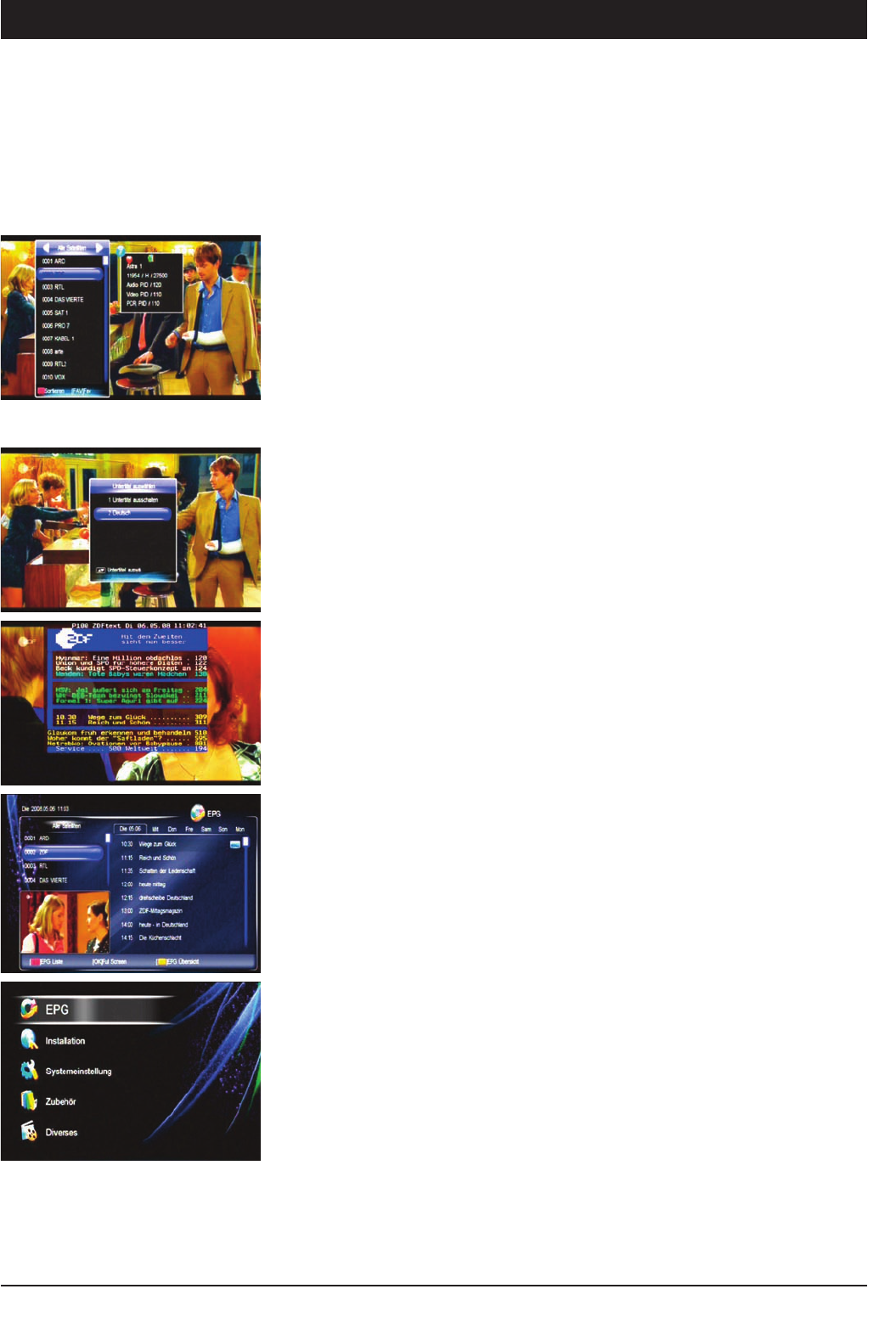5
6.2 Das OSD-Menü: Direkte Programmwahl etc.
Mit dem ständig wachsenden Programmangebot steigt natürlich auch die Unübersichtlichkeit: Viele Pro gramme sind nur von regionaler Bedeutung
(z.B. fremdsprachig), viele Programme sind verschlüsselt und nur gegen Bezahlung mit einem speziellem Receiver empfangbar oder schlichtweg
einfach uninteres sant. Um für Übersicht und Ordnung in den Programmlisten zu sorgen, gibt es verschiedene Pro gramm gruppen und Sortierkriterien.
Der Zugriff auf die Programme kann auf unterschiedliche Weise erfolgen:
Direkte Programmwahl über die Zahlentasten 0 - 9:
Wenn Sie wissen, welchen Speicherplatz das gewünschte Programm in der Programmliste belegt, können Sie diesen direkt über die Zahlentasten
eingeben (z.B. 108 für „Beispiel TV“). Nach wenigen Augenblicken zeigt der Satellitenreceiver das gewünschte Programm an. TIPP: Drücken Sie die
Taste RECALL, schaltet der Receiver zwischen dem aktuellen und dem letzten Programmplatz hin und her.
Programmliste anzeigen:
Eine Gesamtübersicht aller gespeicherten Programme erhalten Sie, wenn Sie die Taste OK drücken.
Sie können mit den Steuertasten ̆̄ innerhalb dieser Liste navigieren. Mit den beiden Tasten
PG-/PG+ können Sie die Liste schneller „durchblättern“. Haben Sie das gewünschte Pro gramm
gefunden bestätigen Sie mit OK, drücken Sie die Taste EXIT, um die Liste auszublenden.
Eine besonders komfortable Möglichkeit auf bestimmte Programme schnell zuzugreifen, sind die
Programm-Gruppen: Wenn Sie die TV- oder Radio-Programmliste aufrufen, können Sie mit den
Tasten ̇ und ̈ die verschiedenen Gruppen auswählen: Die Gruppe „Alle Satelliten“ zeigt Ihnen alle
gespeicherten Programme aller verfügbaren Satelliten an.
Untertitel anzeigen:
Gelegentlich werden zur laufenden Sendung Untertitel gesendet, z.B. für Hörgeschädigte oder in
verschiedenen Sprachen. Um die Untertitelauswahl aufzurufen, drücken Sie die Taste SUBTITLE.
Hinweis: DVB-Untertitel werden äußerst selten gesendet und unterscheiden sich von den herkömm-
lichen Teletext-Untertiteln.
Teletext/Videotext:
Viele Sender strahlen zusätzliche Informationen und Dienste aus. Teletext-Seiten sind „Elektronische
Zeit schriften“ aus denen man sich die neuesten Nachrichten, Sportergebnisse, Wettervorhersagen,
kommerzielle Angebote und vieles mehr holen kann. Der Umfang und Inhalt wird vom Programman -
bieter festgelegt. Das Inhaltsverzeichnis ist immer die Seite 100. Dort erhalten Sie einen Überblick
über die weiteren Unterseiten (z.B. Seite 200, Sportüber blick). Geben Sie die Seitenzahlen immer
3-stellig ein oder betätigen Sie die Steuer tasten. Mit EXIT verlassen Sie die Teletext-Seiten.
Möchten Sie den TV eigenen Videotext nutzen wollen, so ist zu beachten dass dies nur über den
TV Scart-Ausgang möglich ist, wobei die Auflösung des Receivers auf 576/50Hz, 720/50Hz oder
1080i/50 Hz, einzustellen ist.
EPG – die elektronische Programmzeitschrift:
Der Electronic Program Guide (EPG) wird – wie Teletext – nicht von jedem Programmanbieter aus-
gestrahlt. Der Umfang kann ebenfalls stark variieren. Aus diesem Grund werden im weiteren Verlauf
auf Formulierungen, wie „sofern vom Programmanbieter unterstützt“, verzichtet.
Der EPG zeigt Ihnen eine Übersicht laufender oder künftiger Sendungen mit den entsprechenden
Sendezeiten. Mit der Taste OK können Sie Informa tionen zur Sendung in einem neuen Fenster öffnen.
Wenn Sie eine interessante Sendung finden, können Sie diese mit der Taste OK in den Timer über-
nehmen! Der Satellitenreceiver wird zum gewählten Zeitpunkt einge schaltet und die Sendung kann
mit einem Video recorder aufgezeichnet werden. Die Timerfunktionen werden noch im weiteren
Verlauf beschrieben. Über die Taste [Blau] können Sie alle bereits eingestellten Timer ansehen und
bearbeiten.
Durch Betätigung der Taste [gelb] wechseln Sie in die Ansicht „EPG Übersicht“. Die Navigation in
der EPG-Übersicht wird im weiteren Verlauf ausführlich erklärt.
Menü
Wenn Sie die Taste MENU drücken, erscheint das Hauptmenü auf dem Bildschirm. Über dieses Menü
lassen sich Untermenüs öffnen, und Einstellungen an Ihrem Receiver können verändert werden. Sie
können das Erscheinungsbild des OSD verändern, Programme hinzufügen oder entfernen, den
Receiver an Ihre SAT-Anlage anpassen, eine neue Software via Satellit einspielen und vieles mehr.
Sie können aber auch ebenso gut alles verstellen und der Bildschirm bleibt dunkel. Damit dieser Fall
nicht eintrifft, sollten Sie die folgenden Seiten aufmerksam lesen, bevor Sie Änderungen vornehmen.
Navigation und Aufrufen der Untermenüs:
Mit den Steuer tasten LINKS/RECHTS/HOCH/RUNTER können Sie zwischen den Hauptmenüs und
Untermenüpunkten umschalten. Zum Öffnen der Untermenüs drücken Sie OK. Mit den Steuertasten
HOCH/RUNTER können Sie das gewünschte Unter menü markieren und mit OK öffnen.
Menüs schließen:
Menüs werden entweder automatisch geschlossen, nachdem Sie Ihre Eingaben mit OK bestätigt
haben oder Sie schließen alle geöffneten Untermenüs nacheinander mit EXIT oder MENU.